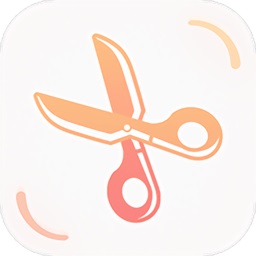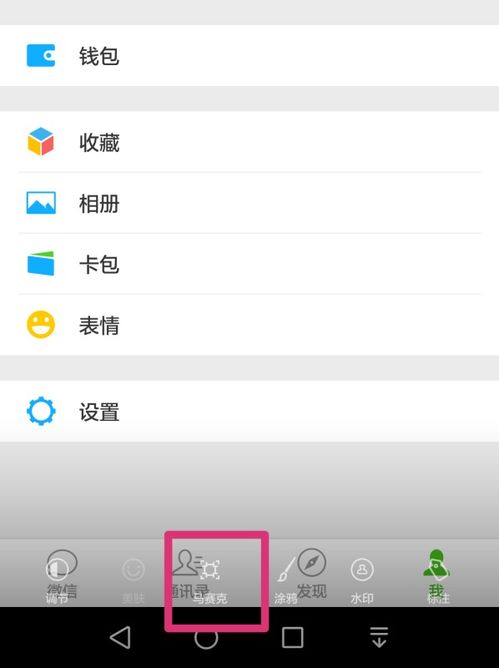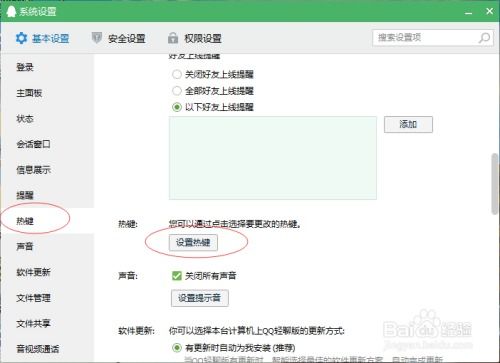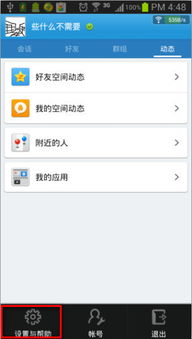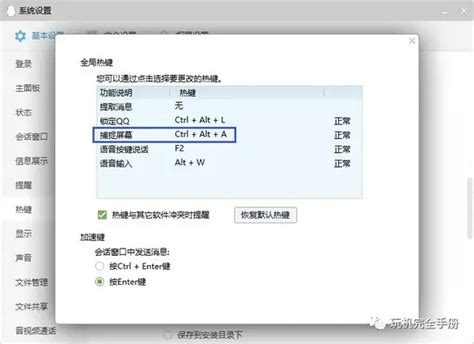微信如何进行截屏?
微信作为一款广泛使用的社交应用,不仅让人们可以轻松地进行文字、语音和视频交流,还集成了众多实用功能,其中截屏便是用户频繁使用的一个。截屏功能能够帮助用户快速保存聊天记录、分享有趣的信息或标记重点内容。然而,对于新手而言,如何在微信上进行截屏可能并不是一件直观明了的事情。本文将详细介绍几种主流设备上微信截屏的方法,帮助大家轻松掌握这一技巧。

微信截屏的基础操作
1. 智能手机端截屏
(1)iOS系统
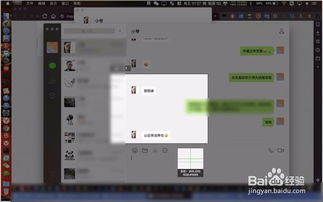
对于使用iPhone或iPad的用户,截屏操作非常简单且统一。无论是微信内还是其他应用界面,只需同时按住设备的“电源键”和“音量增加键”约一秒钟,屏幕会闪烁一下并伴随咔嚓声,表示截屏成功。随后,截图会自动保存到设备的“照片”应用中,并可以在微信的聊天窗口中选择“相册”发送。
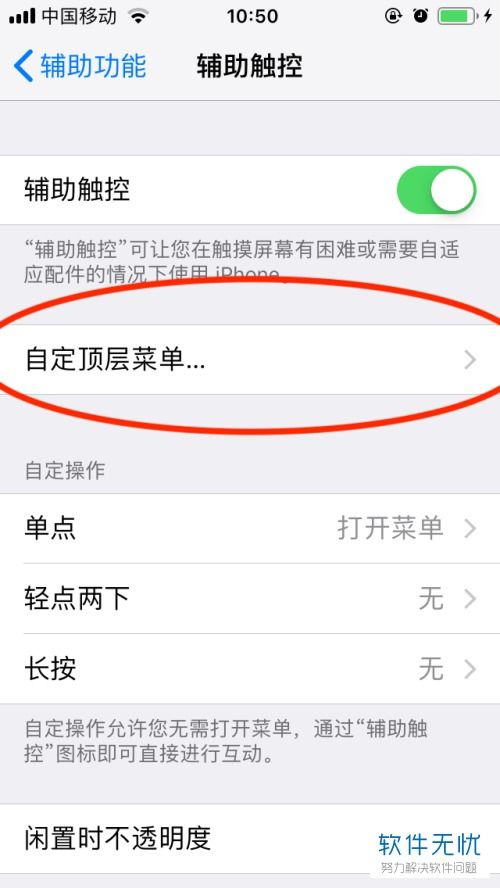
(2)Android系统

Android设备因品牌和操作系统的不同,截屏方式有所差异,但多数手机支持以下几种常见方法:
组合键截屏:大多数Android手机可以通过同时按住“电源键”和“音量减少键”实现截屏。
三指下滑截屏:部分手机(如华为、小米等)支持在设置中开启“三指下滑截屏”功能,用户只需用三个手指在屏幕上同时从上往下滑动即可截屏。
悬浮球/侧边栏截屏:一些手机提供了悬浮球或侧边栏快捷工具,用户可以通过点击悬浮球内的截屏图标或展开侧边栏选择截屏按钮来完成操作。
截屏后,图片通常会自动保存在手机的“图库”或“截屏”文件夹中,同样可通过微信聊天窗口的“+”号按钮中的“相册”选项发送。
2. 电脑端微信截屏
对于经常使用电脑版微信的用户来说,内置的截屏工具同样便捷高效。使用方法如下:
快捷键截屏:登录电脑版微信后,可以直接按下“Alt+A”组合键,此时鼠标指针会变成一个选择框,拖动选择框选中想要截取的屏幕区域后,松开鼠标即可完成截屏。截屏后,会弹出一个编辑窗口,用户可以在此对图片进行标注、添加文字或马赛克处理,完成后点击“完成”即可将图片发送到聊天窗口。
聊天窗口工具栏截屏:在任意聊天窗口中,点击输入框上方的“剪刀”图标(部分版本可能显示为“截图”二字),同样可以启动截屏功能,后续操作与快捷键截屏相同。
微信截屏的高级技巧
1. 长截图
长截图,或称滚动截图,是指能够将超出单屏显示范围的内容一次性截取下来的功能。虽然微信官方未直接提供这一功能,但部分手机系统和第三方应用可以实现类似效果:
iOS系统:苹果官方并未提供原生长截图功能,但Safari浏览器和部分第三方应用(如Picsew、WebClipper等)支持滚动截图。对于微信聊天记录,可以先通过截屏保存每一屏,再利用这些应用进行拼接。
Android系统:多数主流Android手机(如华为、小米、OPPO、vivo等)都内置了长截图功能。在进行常规截屏后,下方会出现一个“截长屏”或“滚动截屏”的选项,点击后系统会自动滚动并拼接屏幕内容,直至用户停止操作。
2. 局部截图与隐藏窗口
在进行微信截屏时,有时可能希望仅截取屏幕的一部分,或是避免截取到通知栏、状态栏等不相关信息。这时,可以利用上述提到的电脑端微信“Alt+A”截屏模式,通过精确选择截图区域来实现。而对于手机端,一些第三方截屏应用提供了更为灵活的局部截图和窗口隐藏功能,用户可根据需求选择。
3. 快速分享与编辑
截屏后的图片,除了直接通过微信发送外,还可以利用手机的编辑功能进行简单处理,如裁剪、旋转、添加滤镜等,以提升图片的美观度和信息传达效率。此外,许多手机还支持截屏后直接分享到其他社交平台或云存储服务,方便用户在不同平台间自由切换和保存。
注意事项与隐私保护
在享受微信截屏带来的便利时,也需注意以下几点:
尊重隐私:在截屏包含他人信息的聊天记录时,务必征得对方同意,避免侵犯他人隐私权。
版权意识:对于含有版权信息的图片、文章等,未经许可不得擅自传播,以免触犯法律。
信息安全:避免将含有敏感信息的截图随意分享,如个人身份证号码、银行账户密码等,以防信息泄露。
结语
掌握微信截屏技巧,不仅能在日常沟通中提升效率,还能在关键时刻记录下重要信息或美好瞬间。无论是智能手机端还是电脑端,微信都提供了便捷易用的截屏功能,满足不同场景下的需求。通过上述介绍,相信读者已经能够轻松上手,享受截屏带来的乐趣与便利。随着技术的不断进步,未来微信截屏功能或许还会带来更多惊喜,让我们拭目以待。
- 上一篇: 如何轻松绘制口袋妖怪中的猫老大
- 下一篇: 绿萝叶子黄了该怎么办?
-
 微信截图技巧大揭秘:轻松掌握截屏方法资讯攻略11-18
微信截图技巧大揭秘:轻松掌握截屏方法资讯攻略11-18 -
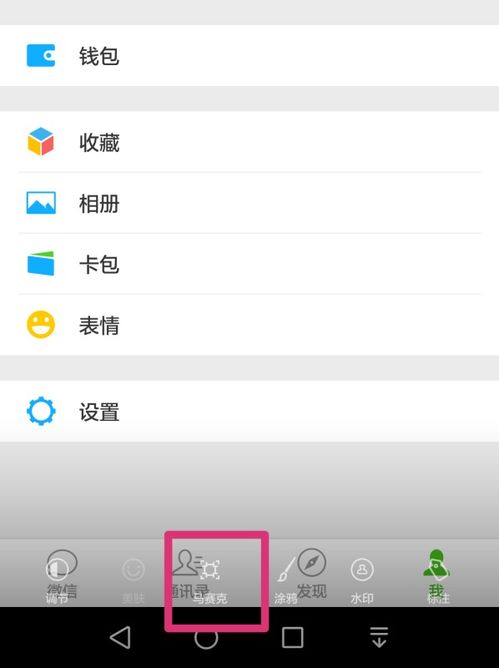 微信截图技巧大揭秘!轻松掌握截屏方法资讯攻略11-20
微信截图技巧大揭秘!轻松掌握截屏方法资讯攻略11-20 -
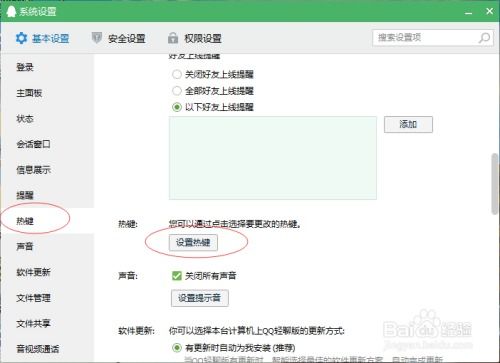 如何进行QQ截屏操作资讯攻略01-12
如何进行QQ截屏操作资讯攻略01-12 -
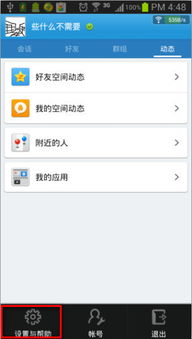 手机QQ如何进行截屏?资讯攻略12-06
手机QQ如何进行截屏?资讯攻略12-06 -
 QQ如何快速进行截屏?资讯攻略11-26
QQ如何快速进行截屏?资讯攻略11-26 -
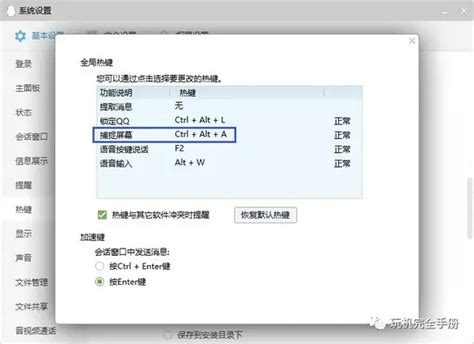 轻松学会:如何对网页进行截屏资讯攻略12-02
轻松学会:如何对网页进行截屏资讯攻略12-02